我們在執(zhí)行一些文件的時候,如果系統(tǒng)提示“需要Everyone提供的權(quán)限才能對此文件進(jìn)行更改”,是因為Everyone賬戶的權(quán)限不足導(dǎo)致的,我們只需設(shè)置Everyone賬戶的權(quán)限即可解決問題。那么遇到這個問題我們要如何設(shè)置Everyone賬戶的權(quán)限呢?下面武林網(wǎng)分享一下Win7提示您需要Everyone提供的權(quán)限才能對此文件進(jìn)行更改的解決方法。
操作步驟:
1、我們以e盤為例。首先我們打開“計算機(jī)”,并點擊“e盤”右擊“屬性”。如下圖所示:
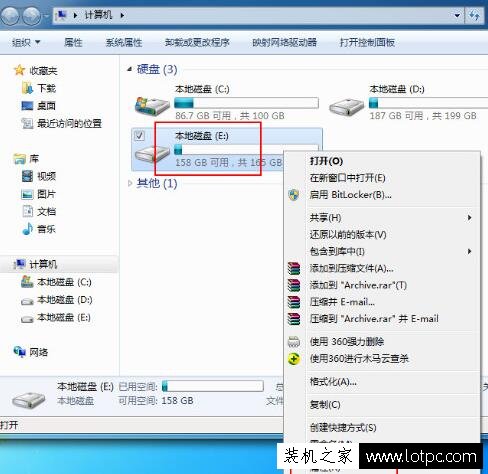
2、在“窗口”頁面中,將界面切換到“安全”選項,點擊下方的“編輯”選項。如下圖所示:
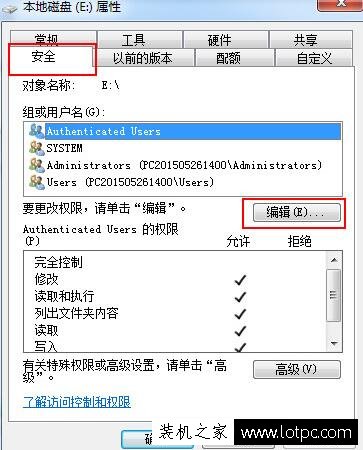
3、在“權(quán)限”的選項中,并點擊“添加”選項。如下圖所示:
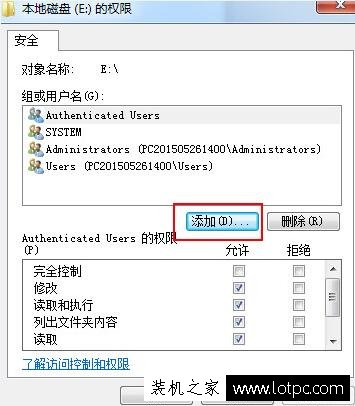
4、彈出用戶和組窗口點擊 “高級”選項。如下圖所示:
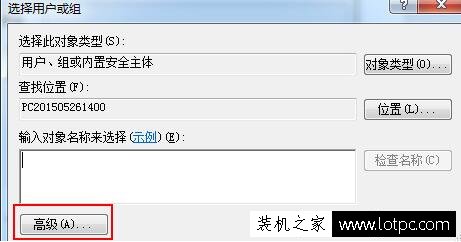
5、按序依次點擊展開“立即查找”—“everyone”選項,完成后,點擊確定。如下圖所示:
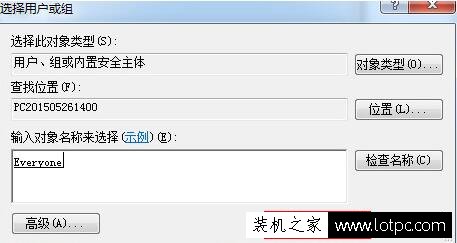
6、當(dāng)看到“e盤權(quán)限”頁面中的“組或用戶中”新增了“everyone”這個用戶,選擇“everyone”并在“完全控制”前面打鉤,設(shè)置完成后,按下“確定”即可。如下圖所示:
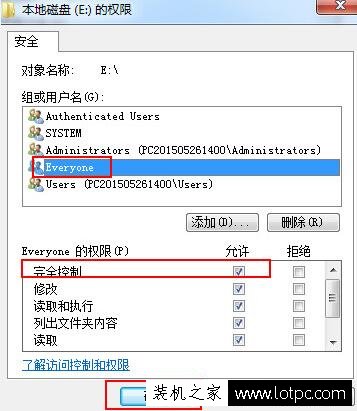
以上就是武林網(wǎng)分享的Win7提示您需要Everyone提供的權(quán)限才能對此文件進(jìn)行更改的解決方法,如果你在操作的時候提示Everyone賬戶提示權(quán)限不夠,不妨通過以上的方法來解決。
新聞熱點
疑難解答
圖片精選